当前位置:首页 > 帮助中心 > 雷蛇Razer Blade Stealth U盘装系统win7教程
雷蛇Razer Blade Stealth U盘装系统win7教程
雷蛇Razer Blade Stealth拥有独立校色的13.3英寸窄边框屏幕和最高可达4K分辨率的超高分屏,续航时间也比上一代有所提升,达到了13小时,同时还可选配NVIDIA®GeForce®MX150独立显卡,深受大众喜欢。那你知道这款笔记本如何重装win 7系统吗?下面小编就给大家分享雷蛇Razer Blade Stealth U盘装系统win7教程。

方法步骤
一、安装前的准备
1、制作一个大白菜U盘启动盘,在此小编建议U盘容量最好在8G以上
2、在网上下载好win7原版系统,复制或保存在大白菜u盘启动盘中或雷蛇Razer Blade Stealth笔记本除C盘以外的分区中
二、重装步骤
第一步:将大白菜U盘启动盘插入笔记本,重启,当笔记本的屏幕出现开机画面时,按下U盘启动快捷键F12,进入优先启动设置界面后,通过“↑↓”和“+”选择U盘作为开机首选,按下F10保存并退出
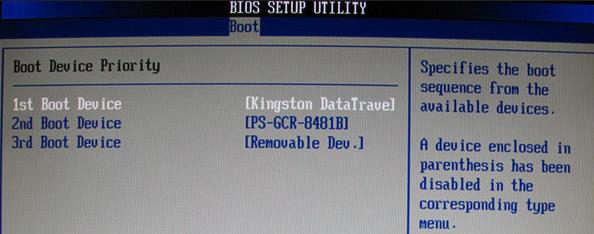
第二步:在大白菜PE界面通过“↑↓”键选择“【1】启动Win10 X64 PE(2G以上内存)”

第三步:打开大白菜一键重装软件,选择“安装系统”,接着打开下载好的win 7系统镜像,默认安装到C盘中,最后点击“执行”;若用户没有准备好系统镜像,建议使用“系统下载”功能,点击后选择需要下载的系统版本即可
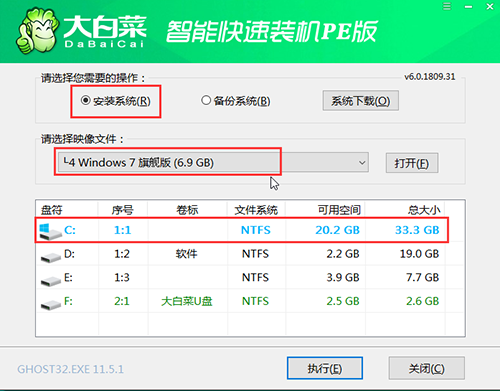
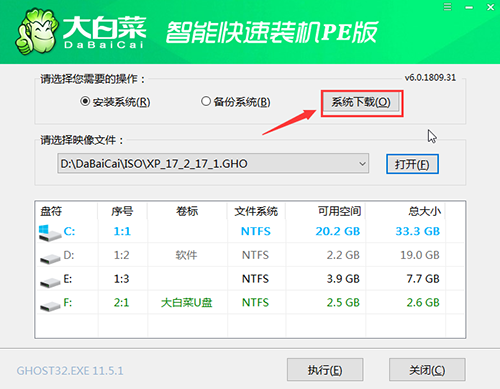
第四步:点击“是”进入系统安装窗口
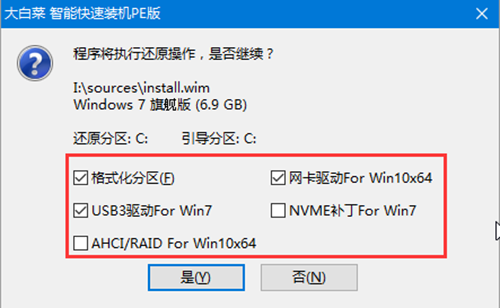
第五步:当进度条完成了会弹出提示框,点击“是”重启笔记本;或者勾选“完成后重启”,注意重启时要拔下U盘

第六步:重启后进入系统部署阶段,稍等片刻便会进入win 7系统桌面

雷蛇Razer Blade Stealth U盘装系统win7教程就给大家介绍到这里了,如果你还不会重装系统,按照上述方法步骤尝试一下吧。

